Si certains photographes cherchent à tout prix à éviter le flou dans leurs images, d’autres jouent justement sur ce flou pour donner de l’esthétique à leurs images. C’est notamment le cas de la technique du tilt-shift qui permet, en utilisant une profondeur de champ réduite, de donner un effet maquette à ses photos. Cet effet peut être obtenu avec un objectif à bascule (coûtant souvent très cher), mais également en simulant la faible profondeur de champ à l’aide d’un logiciel de retouche d’image.
Aujourd’hui, nous testons le logiciel Focus 2 (également appelé Focus), disponible sous OS X. Edité par la société californienne Macphun, qui fait de plus en plus parler d’elle avec ses logiciels dédiés aux photographes en herbe, parmi lesquels Intensify et Snapheal, Focus 2 est à destination d’un public qui ne souhaite pas se compliquer la vie à maîtriser des outils comme Photoshop.

Focus 2 permet d’ajouter des effets de flou sur vos images, afin de simuler une profondeur de champ réduite que l’on obtient avec les objectifs très lumineux comme le 50 mm f/1.4. Il est également possible de réaliser facilement des images tilt-shift sans avoir à utiliser d’objectif à bascule.
Sommaire
Présentation de l’application Focus 2
Pour utiliser Focus 2, il suffit de lancer l’application et de glisser-déplacer l’image sur laquelle vous voulez travailler. L’application gère les fichiers JPG, PNG, TIFF et RAW. Il est également possible de gérer des fichiers PSD avec la version Pro (plus d’infos en fin d’article sur les différences Focus 2 standard / pro).

L’interface de l’application est simple : une fenêtre présente la photo, et plusieurs onglets sont disponibles, selon l’effet de flou que vous souhaitez appliquer à votre image : Portrait, Nature, Architecture, Macro, Tilt-Shift et Personnalisé.
Pour avoir un aperçu de l’image avant et après, il suffit de cliquer sur la photo dans Focus 2 et de maintenir la barre espace appuyée.
Voici quelques exemples pour vous montrer les différentes sections de l’application et le résultat obtenu.
Isoler le sujet de vos photos
Dans l’onglet Portrait, vous pouvez ajouter un flou autour d’une zone circulaire ou ovoïde, régler le dégradé, et ainsi créer des portraits plus impressionnants, en donnant une impression de faible profondeur de champ même sans avoir un objectif très lumineux.
Voici un exemple avec une photo réalisée à Hyderabad en Inde. Les deux enfants et le rideau métallique étaient totalement nets, et j’ai ici rajouté un effet de flou pour orienter le regard vers les visages de ces enfants. Cet effet fonctionne encore mieux lorsque votre modèle est photographié avec une perspective, et le flou circulaire pourra donner l’impression d’une profondeur de champ encore plus réduite, en adoucissant par exemple les éléments qui se trouvent au premier plan.



Reproduire l’effet Tilt-shift (ou effet maquette)
Une des fonctionnalités les plus intéressantes de Focus 2 est de créer des images avec un effet tilt-shift. Dans l’application, les onglets Nature, Architecture et Tilt-shift semblent proposer un effet plus ou moins similaire, à vous de voir celui qui vous plaît le plus.
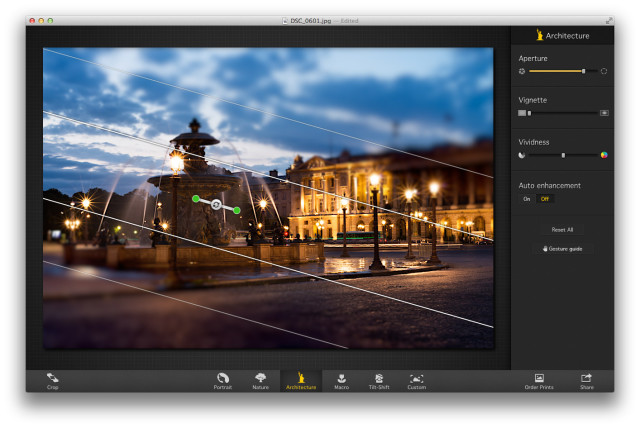

L’effet tilt-shift consiste ici à sélectionner une zone horizontale de l’image qui restera nette, tandis que les zones au dessous et en dessous seront floues. Il est possible de régler la quantité de flou avec la réglette « Aperture » (Ouverture) et en augmentant ou réduisant la largueur de la bande directement sur l’image. L’orientation permet de choisir le meilleur angle pour votre flou afin de donner un aspect réaliste à l’image.
Sur cette photo du port industriel de Barcelone, l’effet de tilt-shift est accentué grâce à la vue plongeante sur les containers et les grues.
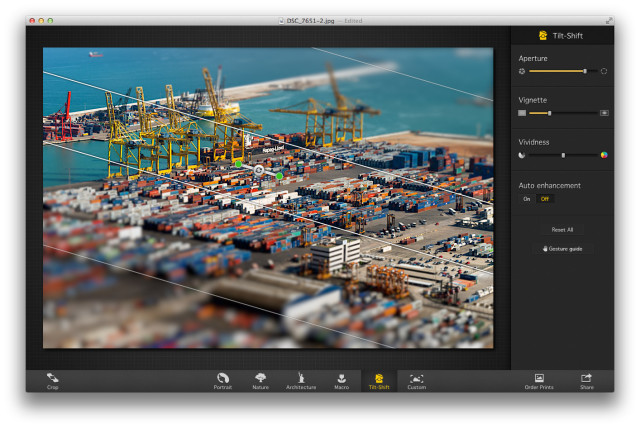

Aller plus loin avec l’onglet Custom
Si les options précédentes ne vous conviennent pas et que vous voulez davantage de liberté sur le flou que vous souhaitez appliquer, l’onglet Custom (pour Personnalisé) vous permet d’utiliser un tampon afin de révéler les zones que vous voulez voir nettes. Il est possible de régler le diamètre et la dureté du tampon, et également de revenir en arrière sur certaines zones grâce à la gomme.
Sur les deux images suivants, l’onglet Custom a permis de définir précisément les zones nettes.
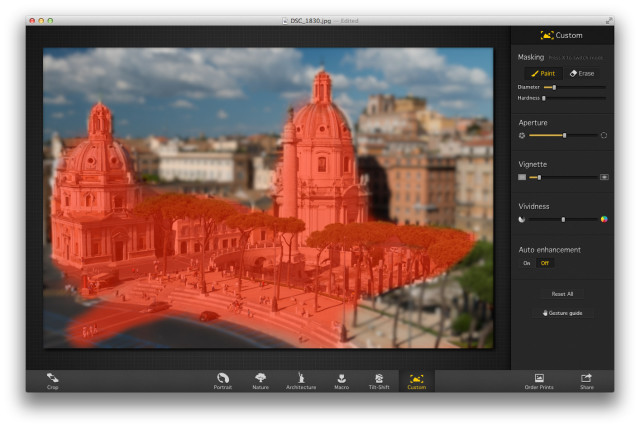

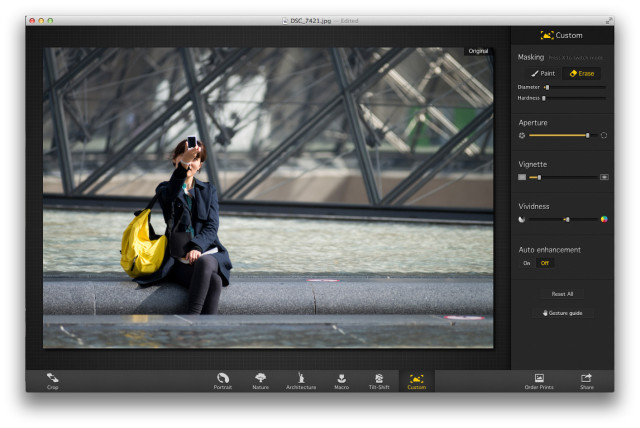
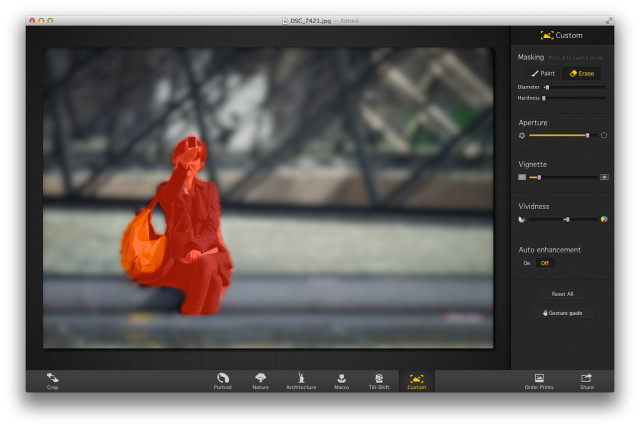
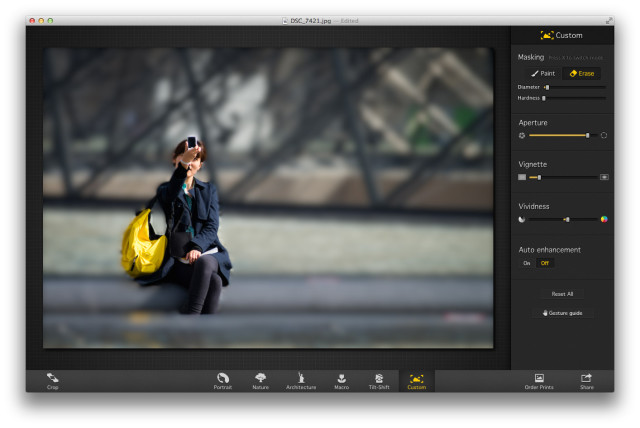
Lors de notre test, nous n’avons pas utilisé l’outil d’amélioration automatique de l’image car le résultat obtenu n’est pas satisfaisant (trop contrasté et perte de détails).
Exporter et partager ses photos
Une fois que la photo vous plaît, vous pouvez soit l’enregistrer sur le disque de votre ordinateur au format .focus pour y revenir plus tard dans le logiciel Focus 2, soit l’exporter au format JPEG, ou bien encore la partager par email, sur Facebook ou Twitter, ou bien encore sur des services en ligne comme Flickr.
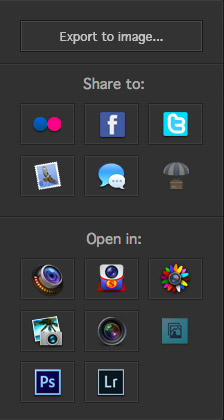
Il est également possible de renvoyer l’image vers des logiciels comme Photoshop, Aperture, iPhoto, Lightroom, ou bien encore la suite de logiciels Macphun.
Focus 2 Pro pour plus de fonctionnalités
L’application Focus 2 est disponible en deux versions : Focus 2 (9,99 € sur le Mac App Store) et Focus 2 Pro (39,99 €).
L’avantage principal de la version professionnelle est de fonctionner à la fois comme application mais également comme plugin pour Photoshop, Aperture et Lightroom. La version pro permet également de disposer de davantage d’options pour travailler ses images, avec des réglages pour simuler un flou de bougé (motion blur) et ajuster plus finement les paramètres de la zone nette (luminosité, netteté, clarté et saturation).
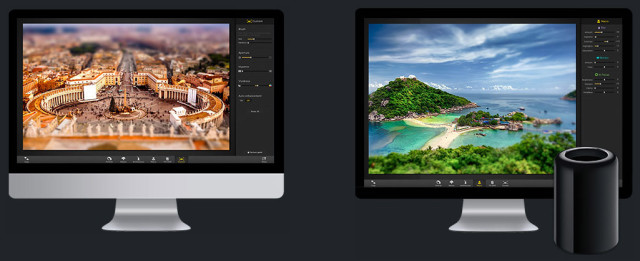
Si jamais vous achetez la version standard sur le Mac App Store et qu’ensuite vous voulez passer à la version Pro, vous pouvez bénéficier d’un tarif de mise à jour.
La version Pro est seulement disponible sur le site de Macphun car Apple et sa technologie de sandboxing des applications empêche de télécharger depuis le Mac App Store des applications fonctionnant comme plugins pour Lightroom, Aperture et Photoshop.
La note Phototrend de Focus 2
Focus 2 nous a permis de réaliser très simplement et en quelques clics des effets de flou intéressants, et la fonction tilt-shift est simple et vraiment efficace. Ce logiciel n’essaye pas de vous proposer une usine à gaz, et nous aimons ça, car le débutant n’est pas écrasé par des centaines de fonctionnalités.
D’ailleurs, nous n’avons pas testé la version Pro mais celle-ci s’avère être un bon compromis pour gérer les choses de manière plus fines.
Une amélioration intéressante pourrait être de permettre à l’utilisateur d’utiliser un type de flou (Nature, Portrait, Architecture, etc.) puis de l’améliorer en utilisant ensuite l’onglet Custom, pour par exemple travailler une petite zone supplémentaire à la main, chose actuellement impossible dans les autres onglets de l’application.

